


近期一些小伙伴跟小编反馈想要查看一下win7电脑硬盘序列号,但是不知道应该怎么操作,其实方法很简单,针对这个问题小编今天来给大家分享一下win7电脑怎么查硬盘序列号的操作方法,一起来看看吧。
win7查硬盘序列号的方法:
第一步:首先我们按下键盘上的快捷键:"win+R",打开运行里面输入命令:"cmd",打开的CMD命令提示符窗口中输入命令:"diskpart",回车执行。
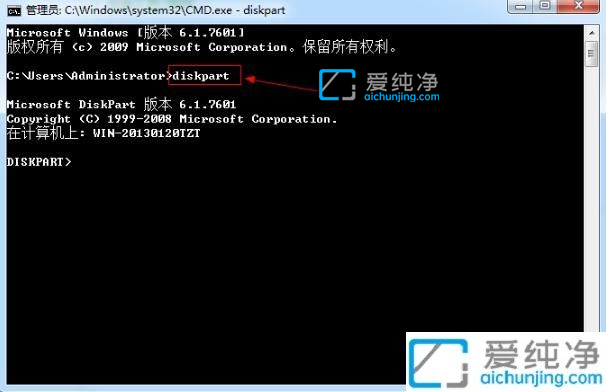
第二步:接着再次输入命令:"list disk",回车执行,在出现的信息中我们就可以在下方查看到磁盘号了。
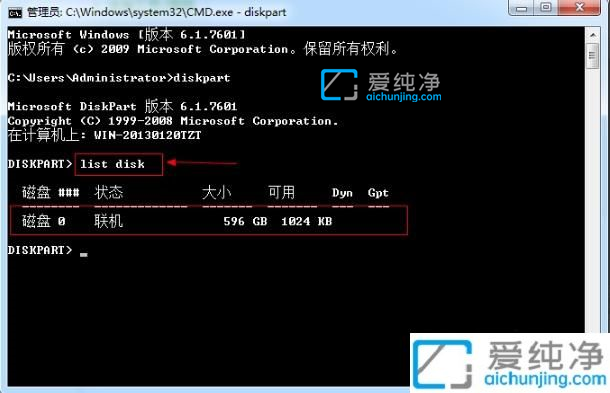
第三步:然后再次输入命令:"select disk 0",并回车执行。
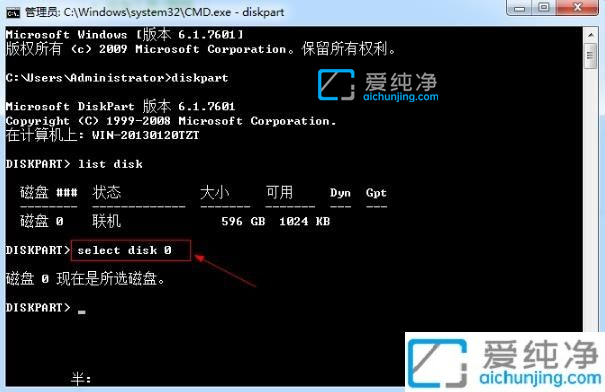
第四步:接着就会出现硬盘的详细信息,图示的位置就可以查看到硬盘序列号了。
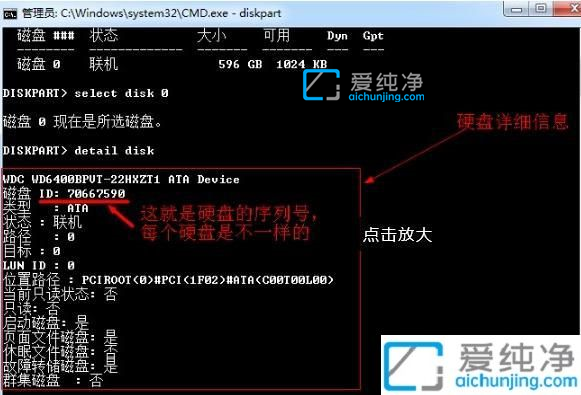
以上给大家讲解的就是win7电脑怎么查硬盘序列号的操作方法了,大家可以参考上述方法步骤来进行查看就可以了,更多精彩资讯,尽在爱纯净。
| 留言与评论(共有 条评论) |